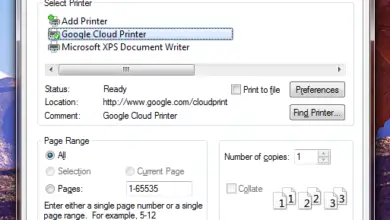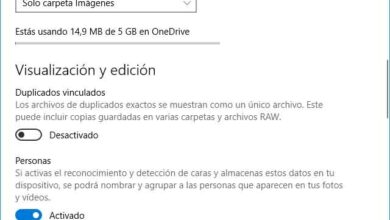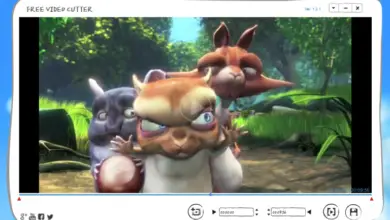Comment appliquer le thème du mode navigation privée au mode normal dans Google Chrome
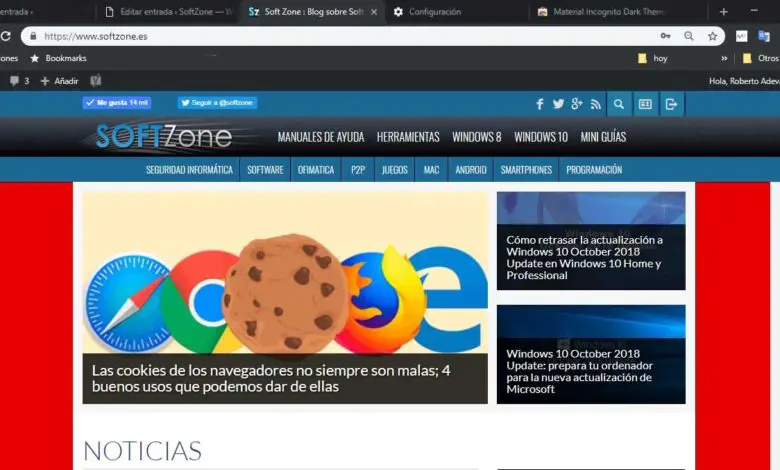
Le mode sombre est un mode que de plus en plus d’applications incluent dans ses options de configuration, car il gagne en popularité parmi les utilisateurs. Nous avons récemment vu comment il est possible d’appliquer le mode à tous les sites Web que nous visitons à partir de presque tous les navigateurs, cependant, pour beaucoup, le mode sombre peut être, précisément, trop sombre. Ensuite, nous allons montrer comment appliquer le thème de navigation privée dans le mode normal de Google Chrome.
Le Chrome incognito est celui qui vous permet de surfer sur Internet de manière plus privée, cependant, Google appliquer un thème au mode sombre de votre navigateur Web est une sorte de manière obscure, mais qui ne s’applique qu’au navigateur lui-même et non au contenu que nous visitons.
Étapes à suivre pour installer le thème du mode navigation privée au mode normal dans Google Chrome
À partir des paramètres de Chrome, il n’est pas possible d’appliquer le thème du mode incognito au mode normal.Par conséquent, pour y parvenir, nous devrons utiliser Material Incognito Dark Theme . C’est un sujet que nous pouvons trouver gratuitement dans le Chrome Web Store et que vous pouvez ajouter à votre navigateur Google Chrome à partir de ce même lien.
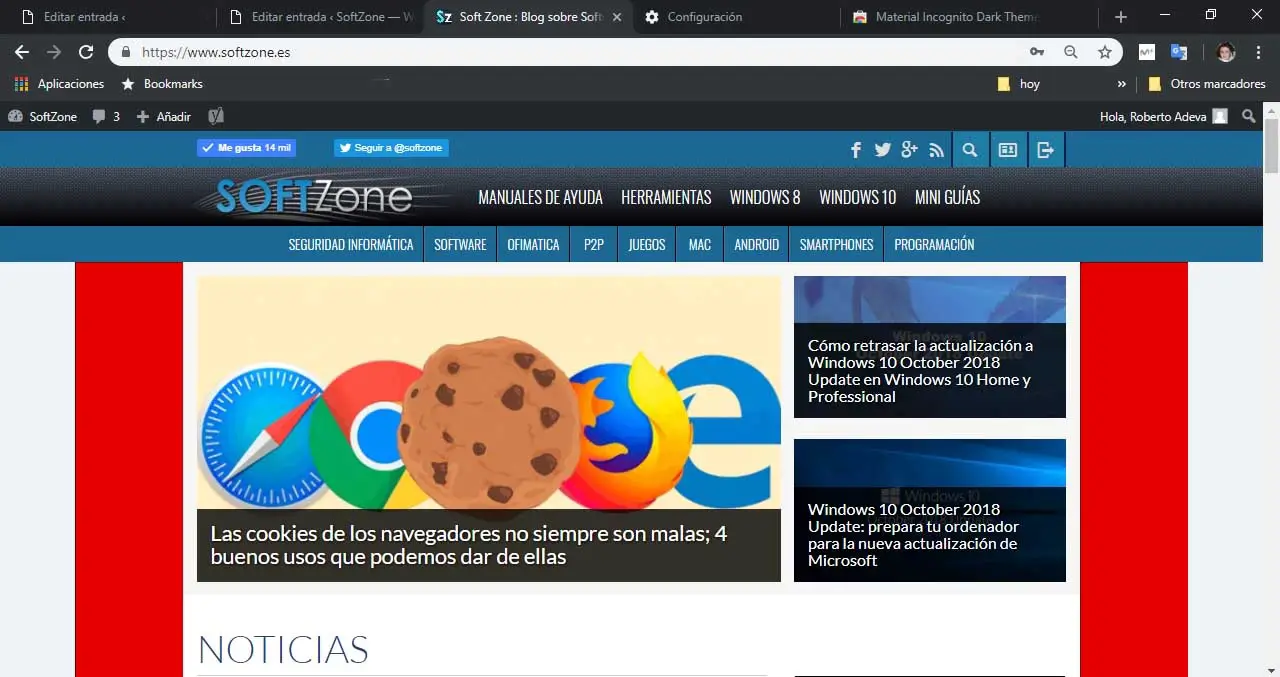
Dans quelques instants après avoir cliqué sur le bouton Ajouter à Chrome, nous verrons que notre navigateur s’affiche avec le même thème que le mode incognito de Chrome. Tout l’en-tête, la barre d’adresse, les onglets , la barre de favoris, les bordures et les contrôles seront affichés dans le ton sombre typique du mode incognito , tandis que les sites Web que nous visitons seront affichés comme ils le seraient en mode normal. Autrement dit, il a la même apparence et le même comportement que lorsque nous naviguons en mode navigation privée dans Chrome.
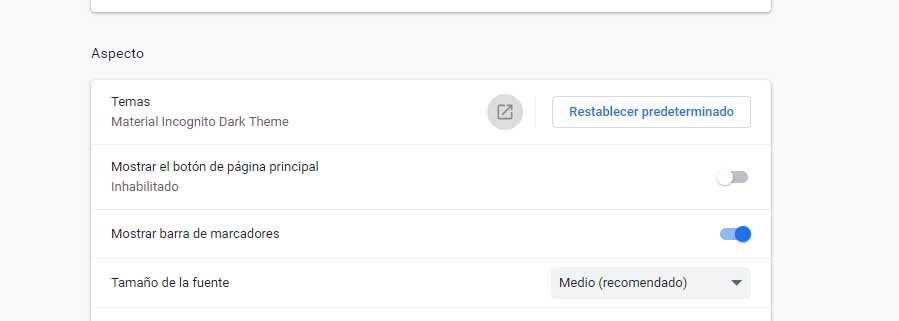
Si à tout moment nous voulons désactiver le thème de navigation privée dans le mode normal de Chrome, ce que nous devons faire est d’ouvrir une fenêtre de navigateur Web Google, allez dans Paramètres depuis le bouton de menu et recherchez la section Apparence . Nous y trouverons l’option Thèmes et nous pouvons restaurer le thème Google Chrome par défaut et désactiver le thème Material Incognito Dark. Automatiquement, nous verrons comment Google Chrome s’affiche à nouveau avec le thème normal auquel nous sommes habitués et qu’il utilise par défaut.